Windows 95 veya XP’nin eski güzel günlerini hatırlıyor musunuz? Windows 95, Microsoft’un işletim sistemi için önemli bir zamandı ve Başlat menüsünü gelecek sürümlerde tekrar eden bir özellik olarak kurdu. Bu arada, Windows XP bugüne kadar sadık bir kullanıcı tabanını koruyan en iyi Windows platformlarından biriydi. Windows 95 ve XP’de bir dizi klasik Microsoft ekran koruyucu vardı. Ve bu günlerde ekran koruyucular biraz gereksiz olsa da, boşta kalan bilgisayarlar için hala güzel dekorasyonlar. Windows 11’de klasik Windows 95/XP ekran koruyucularını nasıl geri yükleyeceğiniz aşağıda açıklanmıştır.
İçindekiler
Klasik XP Ekran Koruyucu ZIP Arşivini İndirin ve Çıkarın
Windows 11’e XP ekran koruyucular eklemek için, bunları içeren bir ZIP arşivini indirip çıkarmanız gerekir. ZIP arşivi, Windows 95-XP döneminden 10 ekran koruyucu içerir. Klasik XP ekran koruyucu paketini aşağıdaki gibi indirip çıkarabilirsiniz.
- Bir tarayıcıda Windows XP ve 98 Ekran Koruyucuları sayfasını açın.
- Ekran koruyucu paketini indirmek için sayfanın sağındaki ZIP’e tıklayın.
- Açmak için Windows XP ve 98 Ekran Koruyucuları ZIP paketine çift tıklayın.
- Sıkıştırılmış Çıkart penceresini açmak için Tümünü çıkar düğmesini tıklayın.
- Seç Gözat’ı çıkartılan ZIP bir klasör konumu seçmek.
- Tamamlandığında ayıklanan dosyaları göster ayarı için onay kutusunu tıklayın.
- Çıkar seçeneğini seçin.
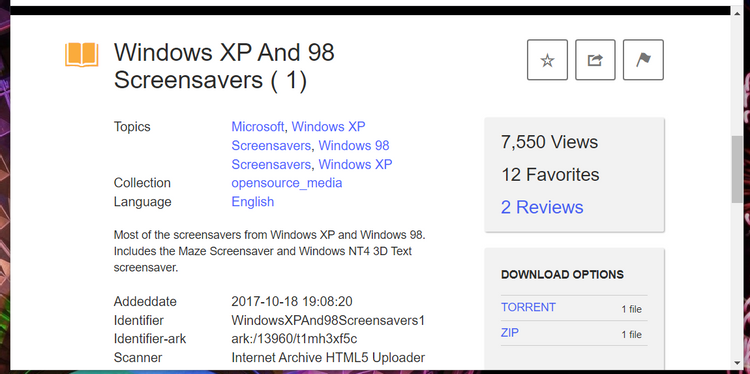
Ekran Koruyucuları System32 Klasörüne Kopyalayın
Ardından, ayıklanan Windows XP ve 98 Screensaver paketindeki dosyaları System32 klasörüne kopyalamanız gerekecek. Windows 11, bu paketteki üç ekran koruyucuyu zaten içeriyor. Ancak, ekleyebileceğiniz birkaç yeni var. Bunlar ekleyebileceğiniz yedi yenidir:
- 3D Labirent
- 3D Borular
- Uçan pencereler
- Yıldız alanı
- 3D Çiçek Kutusu
- 3B Uçan Nesneler
Bu dosyaları Dosya Gezgini’nde kopyalayıp yapıştırabilirsiniz. Bu ekran koruyucuları System32 klasörüne kopyalamak için bir yönetici hesabında da oturum açmanız gerekeceğini unutmayın. Bu ekran koruyucuları System32 klasörüne bu şekilde kopyalayabilirsiniz.
- Ayıklanan Windows XP ve 98 Screensaver klasörü içinde kopyalamak için bir ekran koruyucu dosyası seçin. Alternatif olarak, Ctrl tuşunu basılı tutarak kopyalanacak birden çok ekran koruyucu dosyası seçebilirsiniz.
- Ardından bunları kopyalamak için Ctrl + C kısayol tuşuna basın. Veya sağ tıklayıp içerik menüsünden Kopyala’yı seçebilirsiniz.
- Ardından, Dosya Gezgini içinde C: > Windows > System32 klasörünü açın.
- System32 klasörüne sağ tıklayın ve Daha fazla seçenek göster öğesini seçin.
- Ekran koruyucuları bu klasöre kopyalamak için Yapıştır seçeneğini seçin.
Yeni XP Ekran Koruyucularınızı Kontrol Edin
Şimdi Windows 11’deki yeni XP ekran koruyucularınızı kontrol etme zamanı! Bu ekran koruyucular, Ekran Koruyucu Ayarları penceresinde mevcut olacaktır. Bu ekran koruyucuları aşağıdaki gibi uygulamak için o pencereyi açabilirsiniz.
- İlk olarak, arama aracını Win + S ile açmanız gerekecek.
- Arama kutusuna anahtar kelime ekran koruyucusunu yazın.
- Doğrudan aşağıdaki pencereyi açmak için Ekran koruyucu arama sonucunu değiştir’i tıklayın.
- Şimdi yeni XP ekran koruyucularınızdan birini seçmek için oradaki açılır menüyü tıklayın (3D Labirent önerilir).
- Ekran koruyucunun nasıl olduğunu görmek için Önizleme düğmesine basın.
- Seçtiğiniz ekran koruyucuyu Ayarlar düğmesine tıklayarak daha fazla yapılandırabilirsiniz. Açılan ayrı ayarlar penceresindeki seçenekleri tercihinize göre ayarlayın ve Tamam butonuna tıklayın.
- Ekran koruyucunun açılması için yaklaşık 5-10 dakikalık bir bekleme süresi seçin.
- Yeni ekran koruyucu ayarlarını kaydetmek için Uygula’yı tıklayın.
- Ekran koruyucu penceresinden çıkmak için OK düğmesine basın.
- Arkanıza yaslanın ve seçtiğiniz XP ekran koruyucusunun açılmasını bekleyin.



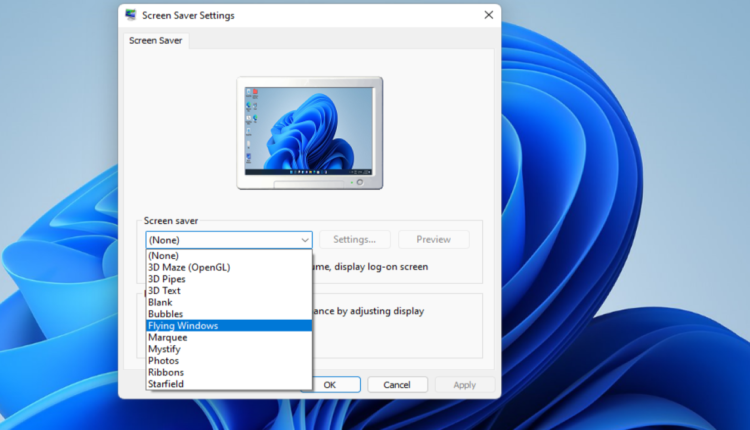
[…] View On WordPress […]